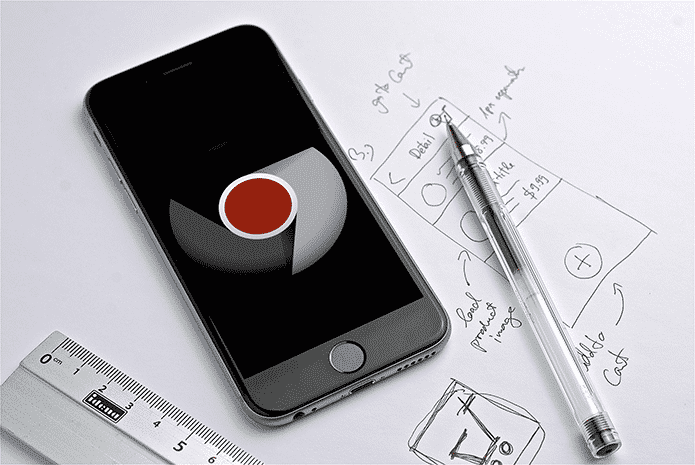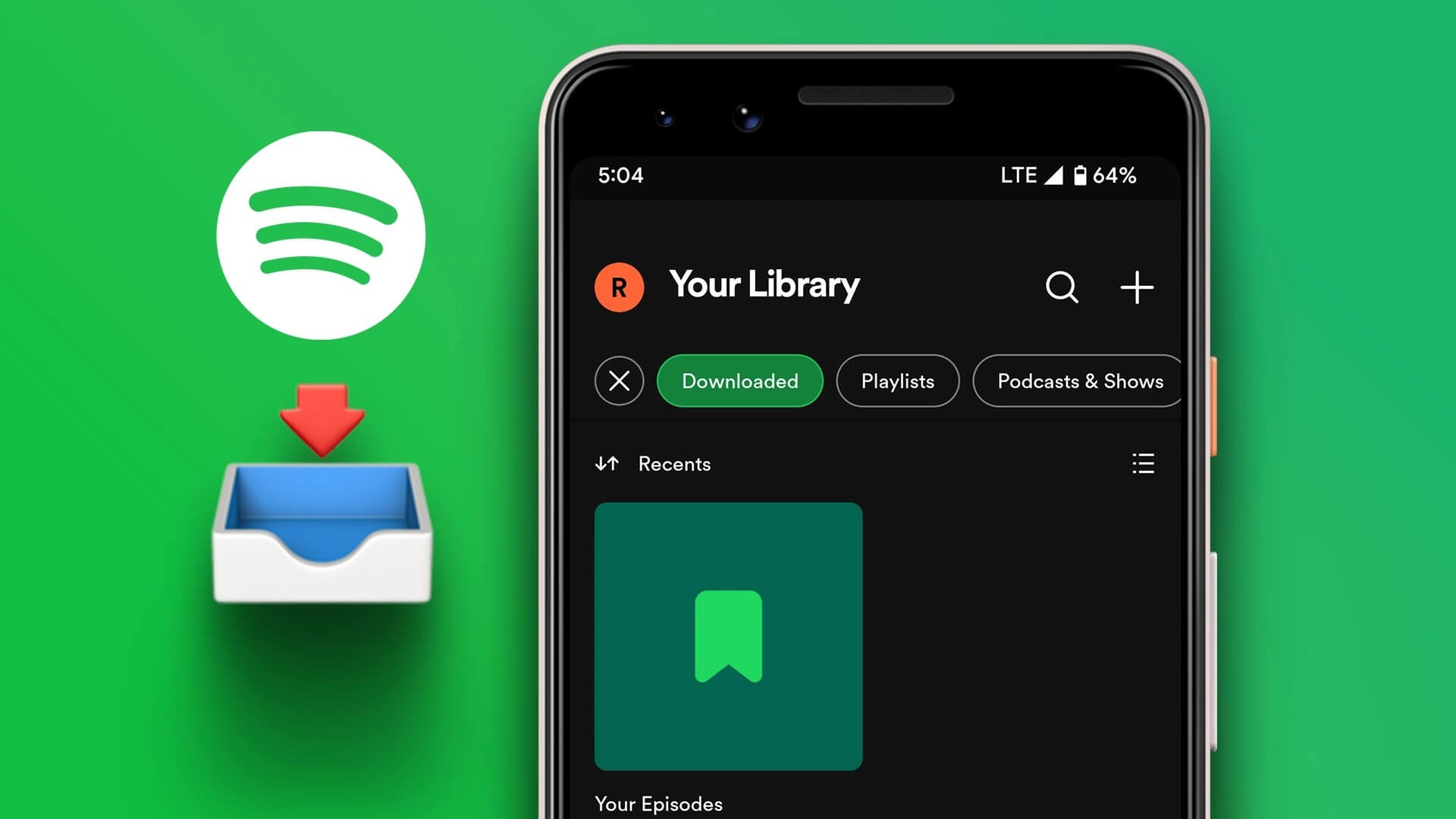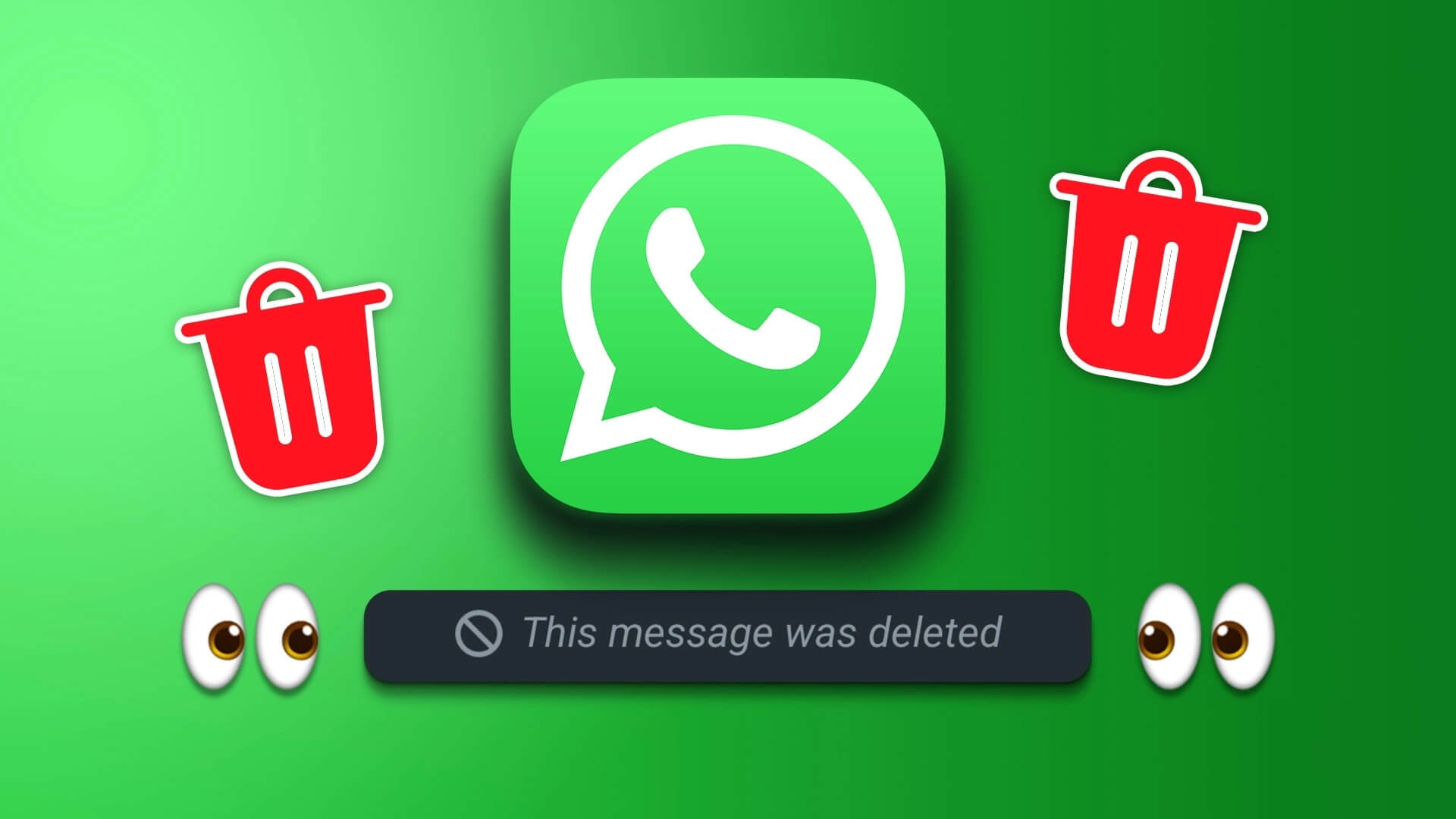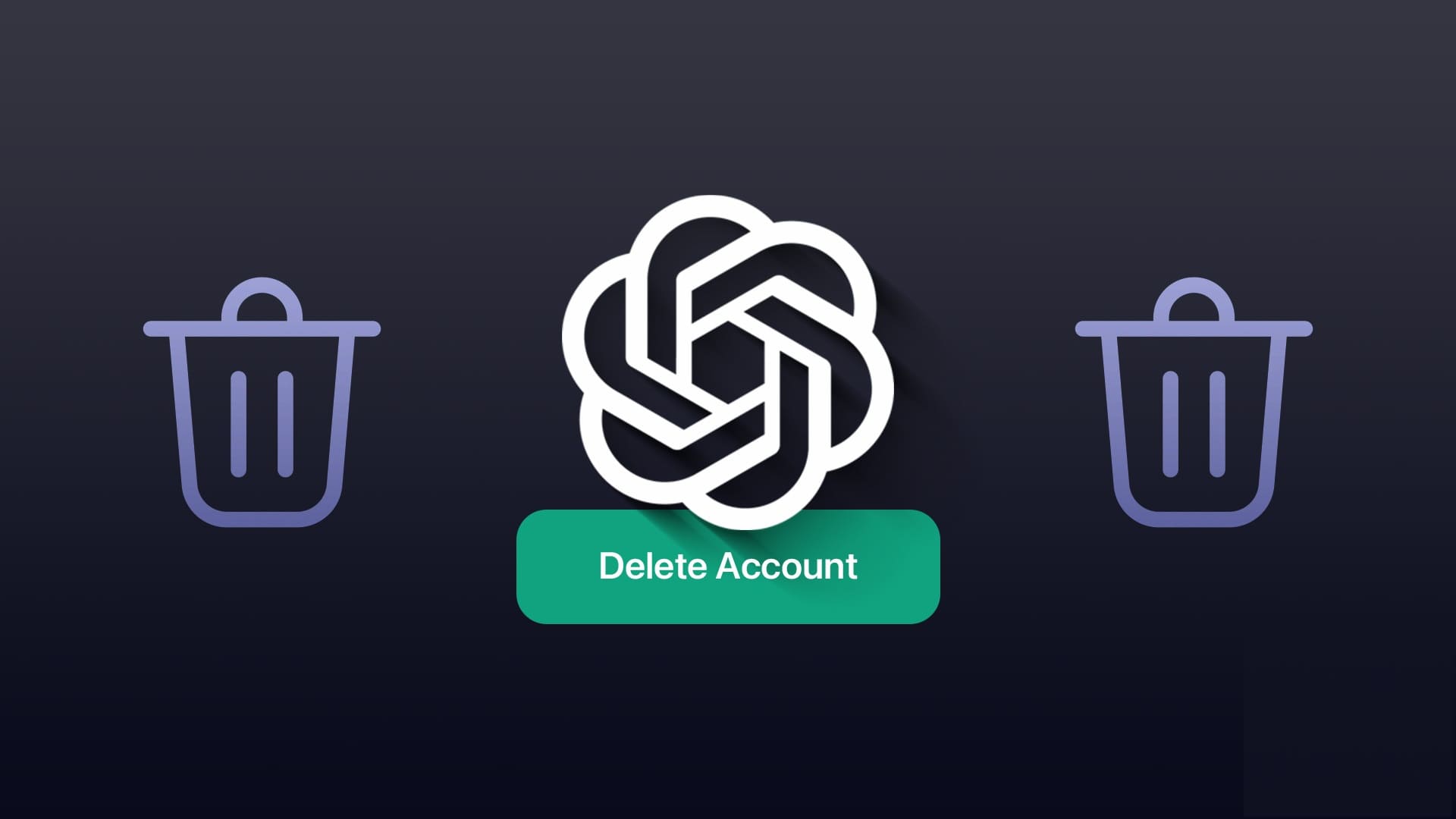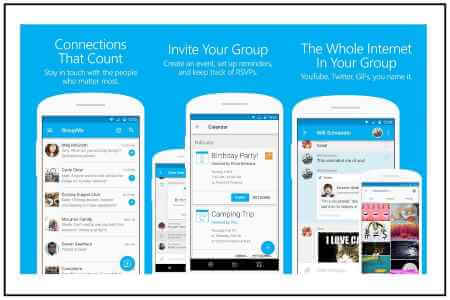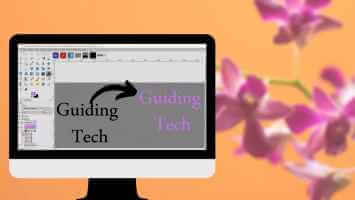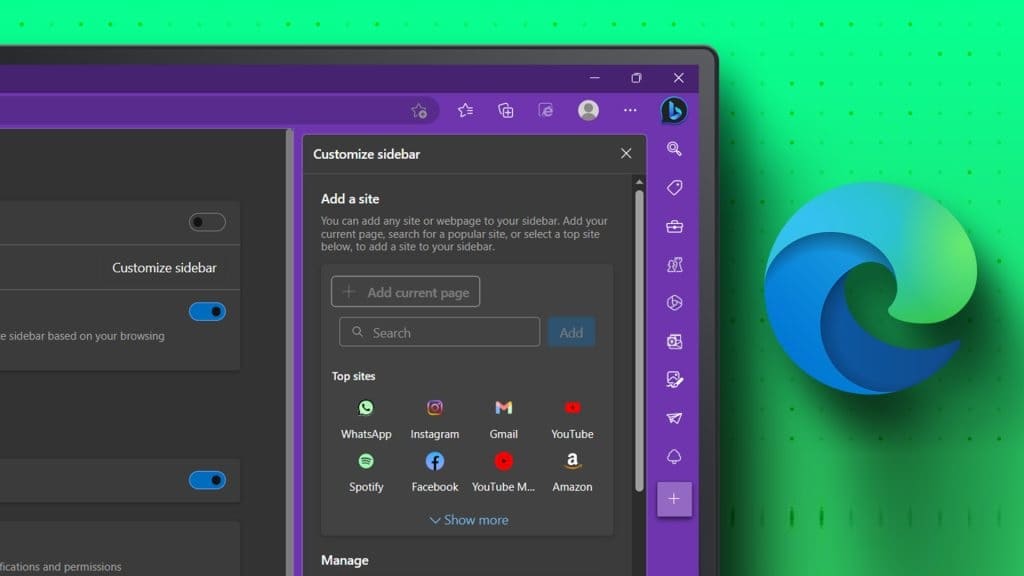Mempersiapkan Google Chrome Browser yang paling banyak digunakan di dunia teknologi ini. Browser ini muncul pertama kali di pikiran Anda saat ingin menjelajah internet. Namun, Google Chrome terkadang menimbulkan beberapa kesalahan. Setiap kali Anda menelusuri komputer Anda, akan ada pemberitahuan untukPerbarui Google Chrome. Tetapi ketika mencoba memperbarui, Anda mungkin mengalami masalah Google Chrome tidak memperbarui. Kami memberi Anda panduan berguna yang akan memperbaiki masalah tidak memperbarui Google Chrome. Jadi, baca terus!
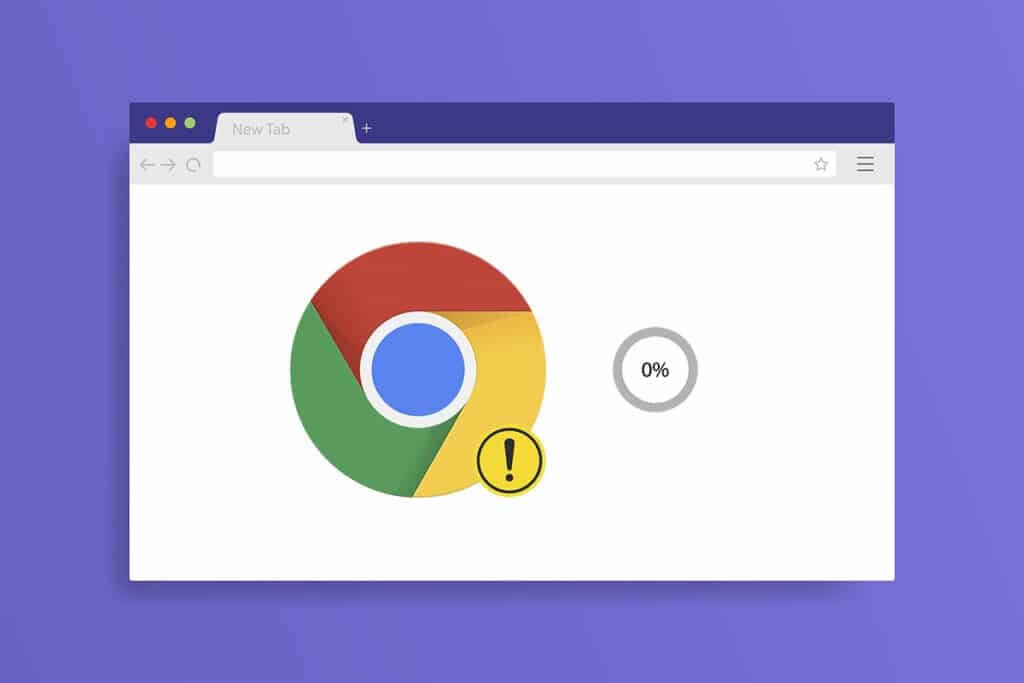
Cara memperbaiki Google Chrome tidak memperbarui di Windows 10
Saat memperbarui Google Chrome, Anda mungkin menemukan banyak kesalahan Selama proses pembaruan, seperti, Terjadi kesalahan saat memeriksa pembaruan: Pemeriksaan pembaruan gagal dimulai (kode kesalahan 3: 0x80040154).
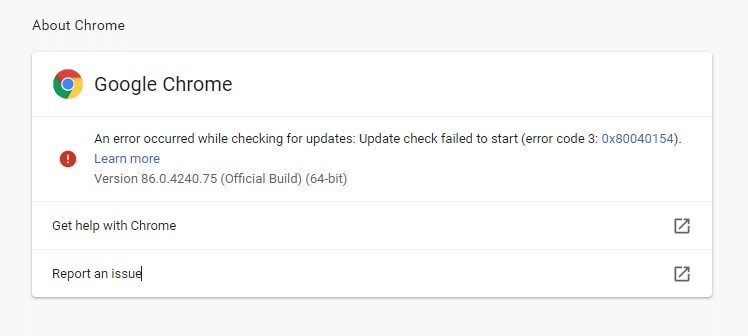
Anda akan mengalami masalah Chrome tidak memperbarui jika pembaruan Chrome tidak dapat menemukan server pembaruannya untuk memulai proses. Jika Anda menemukan kode kesalahan yang sama saat memperbarui Google Chrome di Windows 10 dan mencari solusi, artikel ini akan membantu Anda.
Apa masalah dengan memperbarui Chrome?
Jika Anda mengalami masalah ini di perangkat Anda, Anda mungkin mengalami berbagai kesalahan yang tercantum di bawah ini.
- Pembaharuan gagal: Admin menonaktifkan pembaruan
- Pembaruan gagal (kesalahan: 7 atau 12) Terjadi kesalahan saat memeriksa pembaruan: Unduhan gagal
- Dan juga pembaruan gagal (kesalahan: 4 atau 10) Terjadi kesalahan saat memeriksa pembaruan: Pemeriksaan pembaruan gagal dimulai
- Pembaruan gagal (kesalahan: 3 atau 11) Terjadi kesalahan saat memeriksa pembaruan: Server pembaruan tidak tersedia
- Komputer ini tidak akan menerima pembaruan Chrome lagi Karena Windows XP dan Windows Vista tidak lagi didukung
Terlepas dari kesalahan dan pesan pembaruan yang gagal, Anda dapat mengikuti metode pemecahan masalah yang dibahas di bawah ini untuk memperbaiki masalah Chrome tidak memperbarui. Tetapi, sebelum mengikuti metode, Anda dapat mencoba memperbarui Chrome dengan mengikuti langkah-langkah yang diberikan di bagian di bawah ini.
Bagaimana cara memperbarui? Google Chrome
Jika Anda mengalami kesalahan verifikasi pembaruan Chrome gagal, Anda dapat mencoba menginstal versi terbaru secara manual. Berikut adalah cara melakukannya.
1. Nyalakan Peramban Google Chrome.
2. Klik ikon tiga titik Untuk memperluas daftar Pengaturan.
3. Kemudian pilih Bantuan > Tentang Google Chrome Seperti yang ditunjukkan di bawah ini.
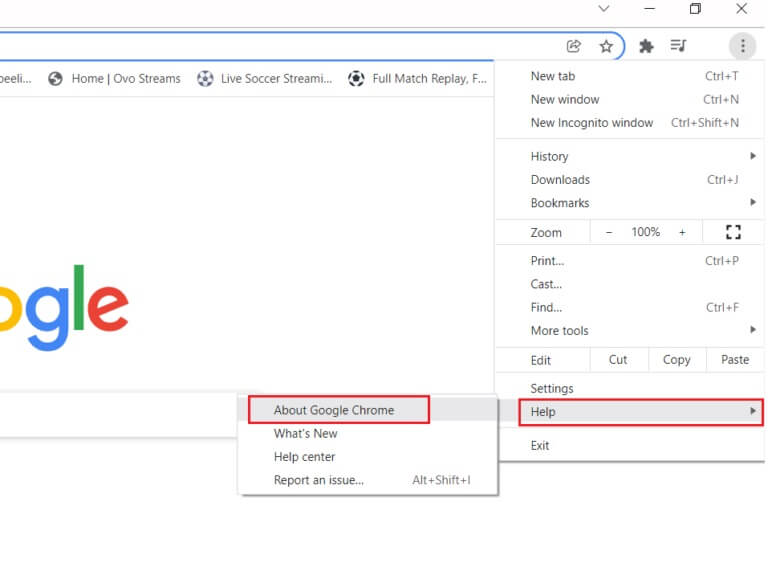
4. Izinkan Google Chrome Memeriksa pembaruan. Layar akan menampilkan pesan Periksa pembaruan , Seperti yang ditunjukkan.
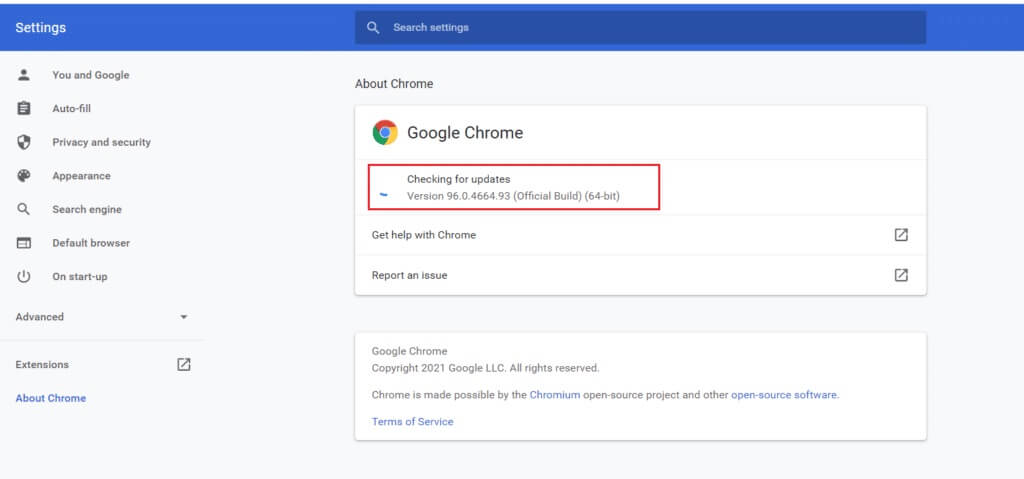
5 a. Jika pembaruan tersedia, klik tombol untuk memperbaharui.
5 b. Jika Chrome sudah diperbarui, itu akan ditampilkan Pesan yang diperbarui Google Chrome.
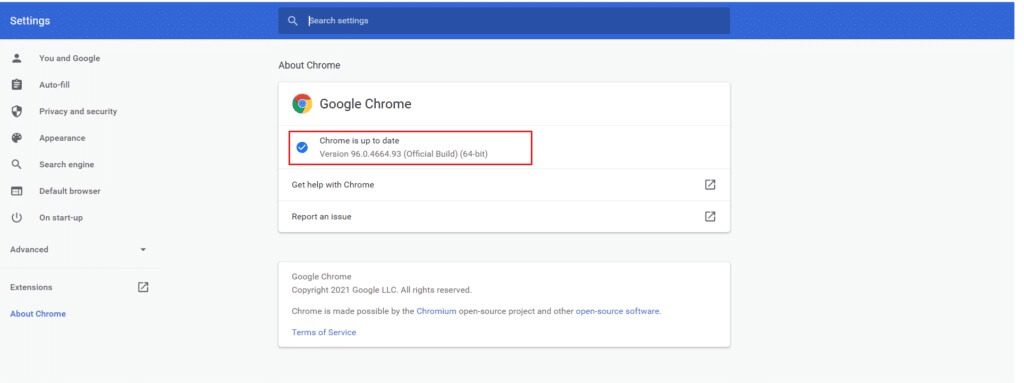
Jika Anda tidak dapat memperbarui Google Chrome, kami telah menyusun daftar cara untuk memperbaiki masalah ini yang disebabkan oleh kesalahan saat memeriksa pembaruan: Pemeriksaan pembaruan gagal dimulai (kode kesalahan 3: 0x80040154). Metode disusun dalam urutan menaik dari metode dasar hingga metode lanjutan untuk menyelesaikan masalah yang sama. Jika Anda ingin menyelesaikan perbaikan lebih cepat dan dalam beberapa langkah, ikuti metode dalam urutan yang sama. di sini kita!
Metode XNUMX: Mulai ulang komputer
Sebelum mencoba metode lainnya, disarankan untuk me-restart sistem Anda. Dalam kebanyakan kasus, memulai ulang perangkat Anda akan memperbaiki masalah tanpa perencanaan yang rumit. Jadi, coba mulai ulang sistem Anda dengan mengikuti langkah-langkah yang tercantum di bawah ini dan periksa apakah Anda menghadapi masalah lagi. Atau, Anda dapat mematikan sistem sepenuhnya menggunakan opsi daya dan menyalakannya kembali.
1. Pergi ke menu mulai.
2. Sekarang, pilih simbol energi.
Memperhatikan: Di Windows 10, ikon daya ada di bagian bawah. Sedangkan di Windows 8, ikon Power berada di bagian atas.
3. Beberapa pilihan akan ditampilkan seperti tidur و menutup و Restart (Menyalakan ulang). Di sini, klik Mulai ulang.
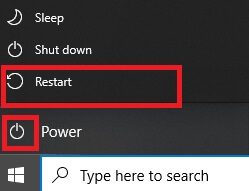
Metode XNUMX: Mulai ulang Google Chrome
Salah satu cara termudah untuk memperbaiki Chrome tidak memperbarui karena kesalahan yang terjadi saat memeriksa kesalahan pembaruan adalah memulai ulang Google Chrome. Memulai ulang akan menghapus semua file sementara dan kemungkinan besar solusi untuk masalah Anda dapat ditemukan.
1. Nyalakan "Manajemen tugas" Dengan menekan tombol Ctrl + Shift + Esc Pada waktu bersamaan.
2. Di tab "Proses" Temukan dan pilih proses Chrome.
3. Kemudian klik tombol selesaikan pekerjaan Seperti yang ditunjukkan pada gambar di bawah ini.
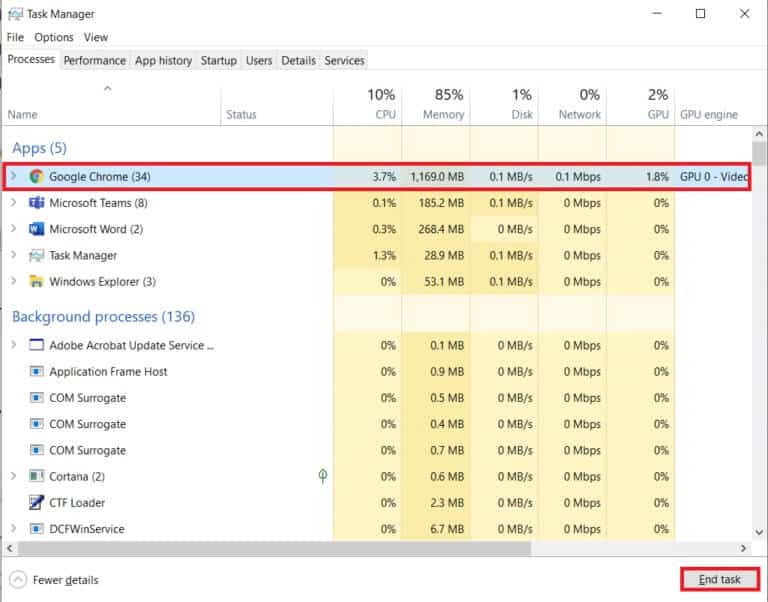
4. Sekarang, Mulai ulang Google Chrome Dan periksa apakah Anda telah memperbaiki masalahnya.
Metode XNUMX: Hapus file data penjelajahan
Semua file riwayat penelusuran akan disimpan sebagai file sementara di browser Anda. Seiring berjalannya waktu, ukuran file ini membengkak, dan file yang rusak menyebabkan Chrome tidak memperbarui masalah. Coba bersihkan file data penjelajahan Anda dan periksa apakah Anda telah memperbaiki masalah ini.
1. Nyalakan Google Chrome
2. Kemudian klik Ikon tiga titik > Alat lainnya > Hapus data penjelajahan... Seperti yang ditunjukkan di bawah ini.
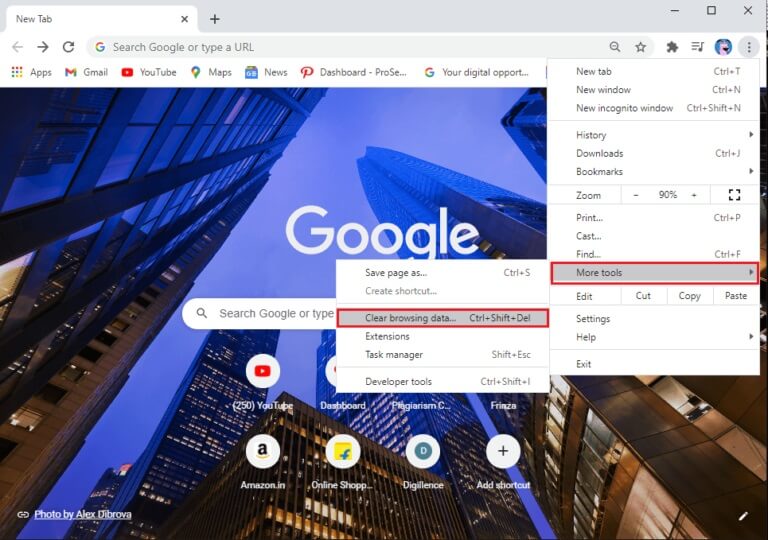
3. Periksa opsi berikut.
- Cookie dan data situs lainnya
- Gambar dan file dalam cache
4. Sekarang, pilih opsi Sepanjang waktu untuk rentang waktu.
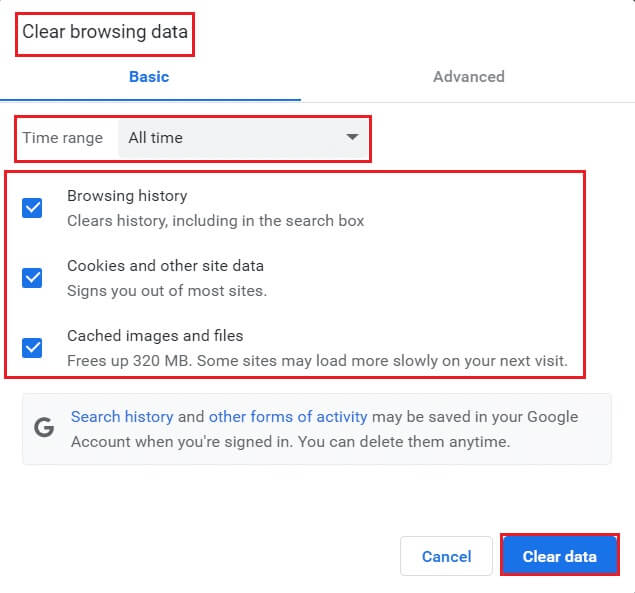
5. Terakhir, ketuk Hapus data.
Metode XNUMX: Nonaktifkan add-on
Ketika Anda memiliki terlalu banyak tab di sistem Anda, kecepatan browser dan komputer akan sangat lambat dan dapat memperlambat pembaruan Google Chrome, sehingga menyebabkan masalah ini. Dalam hal ini, sistem Anda tidak akan beroperasi secara normal, menghasilkan kode kesalahan yang disebutkan di atas. Sekarang, Anda dapat mencoba menutup semua tab yang tidak perlu dan memulai ulang sistem Anda.
Jika Anda menutup semua tab dan Anda masih menghadapi masalah, coba nonaktifkan semua ekstensi.
Ikuti petunjuk yang tercantum di bawah ini untuk menghapus ekstensi dari Google Chrome.
1. Nyalakan Chrome Dan ketik chrome://ekstensi في bilah URL. Klik Masukkan kunci Untuk daftar semua plugin yang diinstal.
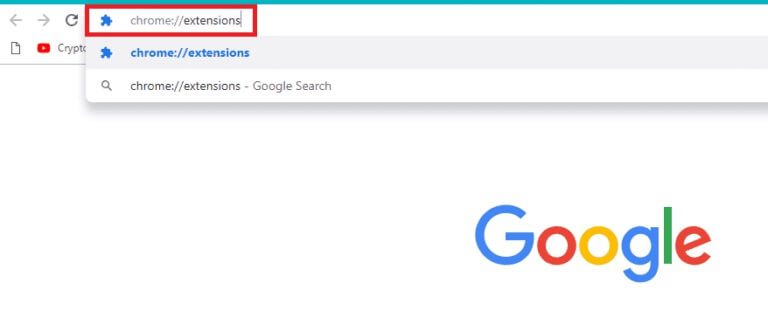
2. LakukanMatikan saklar pribadi dengan lampiran (Suka Grammarly untuk krom) untuk menonaktifkannya.
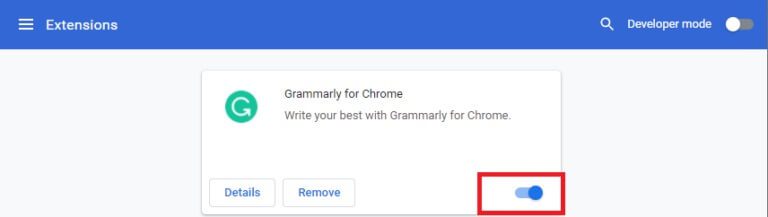
3. LakukanPembaruan peramban Anda dan lihat apakah kesalahan muncul lagi atau tidak.
4. Ulangi langkah di atas untuk menonaktifkan Penambahan Satu per satu untuk memeriksa apakah kesalahan sudah diperbaiki atau tidak.
Metode XNUMX: Matikan Mode Kompatibilitas
Google Chrome tidak berfungsi dengan versi Windows XP, Windows Vista, dan Mac OS X 10.6, 10.7, dan 10.8 yang lebih lama dan lebih lama. Anda mungkin telah mengaktifkan mode kompatibilitas di browser Anda. Chrome didukung pada versi Windows berikut:
- Windows 7
- Windows 8
- dan Windows 8.1
- Windows 10 atau lebih baru.
- Perangkat dengan prosesor Intel Pentium 4 atau lebih baru yang mampu melakukan streaming ekstensi SIMD 3.
Jika komputer Anda memenuhi persyaratan sistem namun terjadi kesalahan, komputer tersebut tidak akan menerima pembaruan Google Chrome karena Windows XP dan Windows Vista tidak lagi didukung saat memperbarui Chrome. Untuk mematikan mode kompatibilitas, ikuti langkah-langkah yang tercantum di bawah ini.
1. Klik kanan Pintasan Google Chrome di desktop dan pilih Karakteristik.
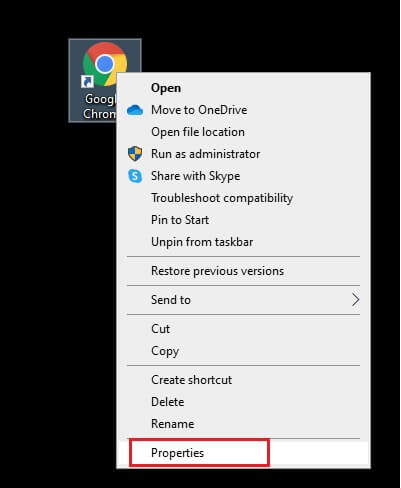
2. Buka tab Kesesuaian.
3. Sekarang, hapus centang pada kotak Jalankan program ini dalam mode kompatibilitas.
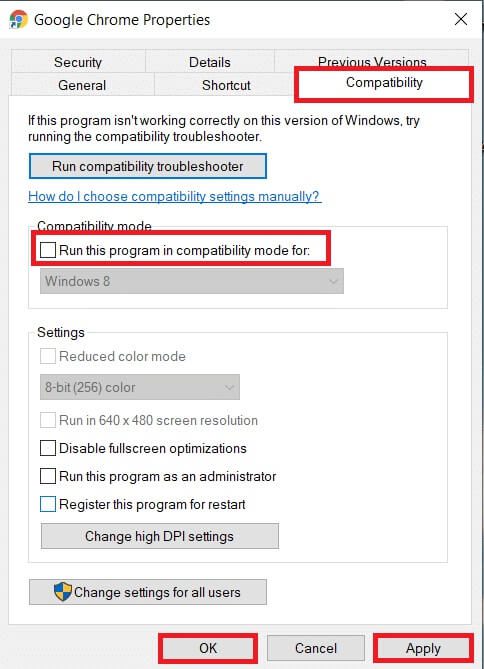
4. Terakhir, ketuk "Penerapan" Kemudian "OKE" untuk menyimpan perubahan.
5. Sekarang, restart browser Anda untuk melihat apakah masalah telah teratasi.
Metode 6: Lakukan Pembersihan Disk
Ketika sistem Anda berisi file Chrome atau registri yang rusak, Anda akan mengalami masalah dengan Google Chrome yang tidak diperbarui. Anda bisa membuat Pembersihan disk untuk memperbaiki masalah ini. Kemudian, ikuti instruksi untuk melakukan hal yang sama.
Memperhatikan: Data yang dihapus oleh Disk Cleanup tidak dihapus secara permanen dari sistem dan tetap tersedia di hard drive Anda. Anda dapat memulihkan file kapan pun diperlukan.
1. Nyalakan File Explorer Dengan menekan tombol saya Windows + E bersama dan pergi ke komputer ini.
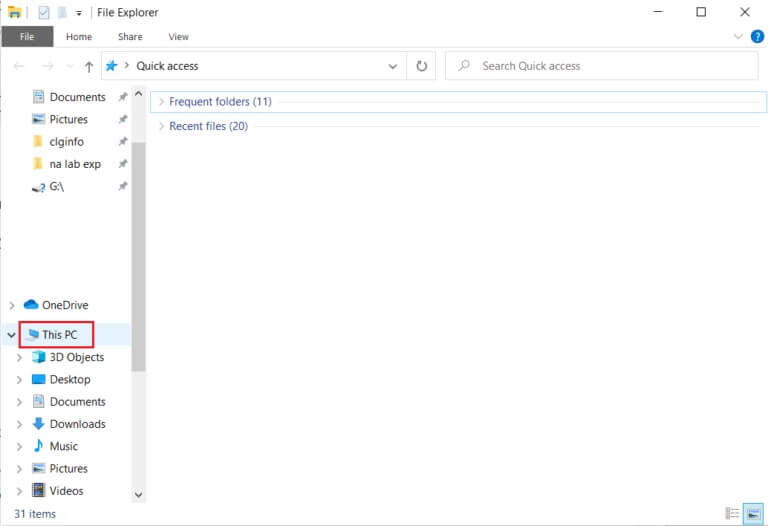
2. Di sini, klik kanan mengemudi (C Di mana dipasang? Steam dan pilih Properties Seperti yang ditunjukkan.
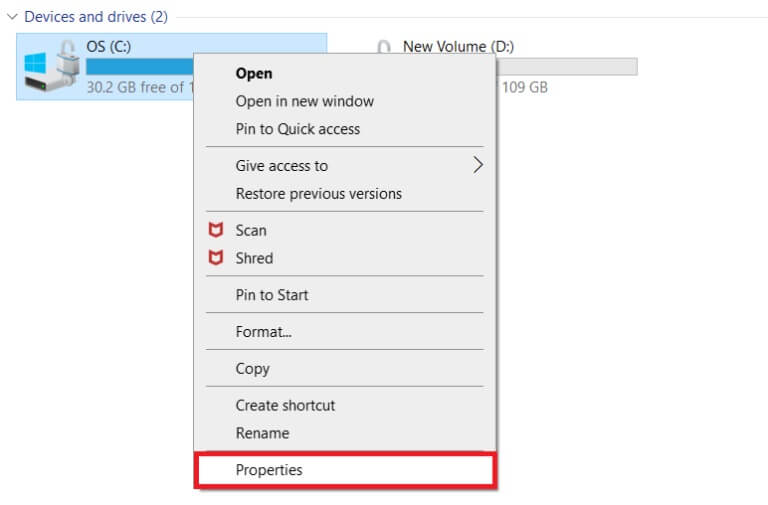
3. Di tab "umum" , klik tombol "Pembersihan disk".
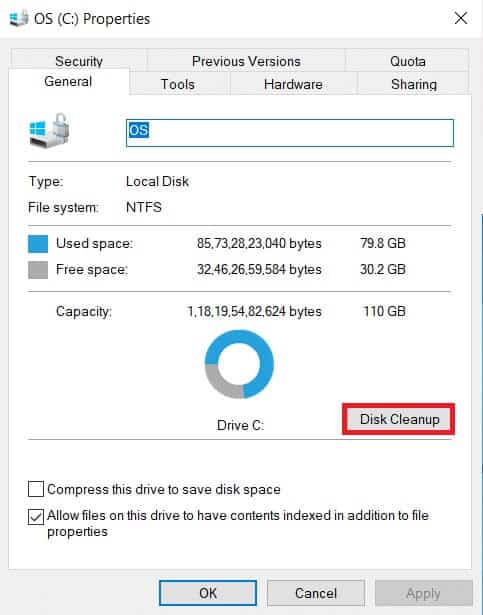
4. Sebuah prompt akan muncul dan itu akan dihitung Pembersihan disk Jumlah ruang yang bisa dibebaskan.
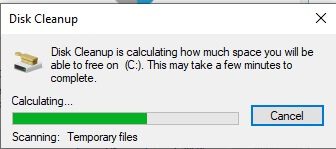
5. Centang kotak untuk semua item yang diperlukan di bawah File yang akan dihapus: dan klik Bersihkan file sistem.
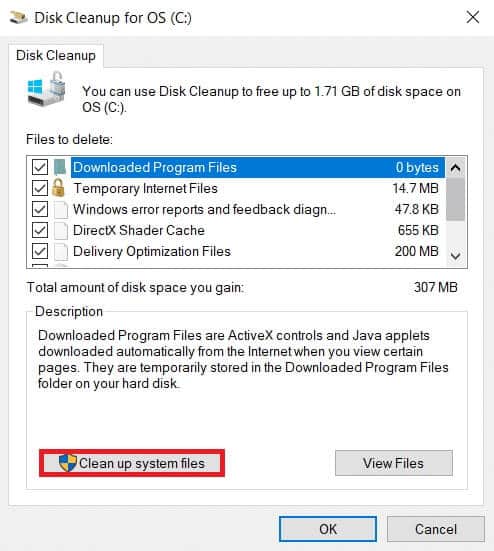
6. Setelah pemindaian selesai, centang kotak lagi untuk semua item yang dipilih dan klik "OKE".
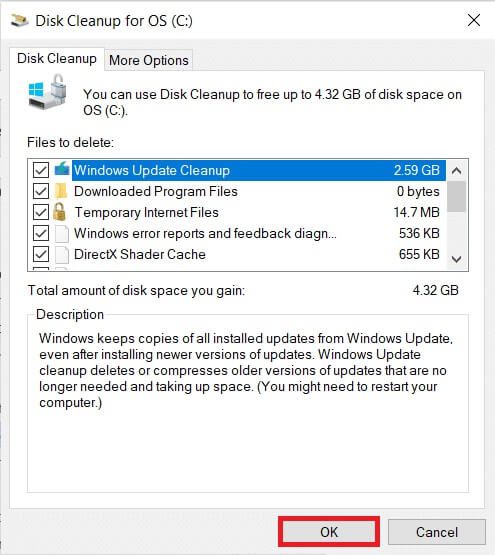
7. Terakhir, klik tombol Hapus File dalam pesan konfirmasi.
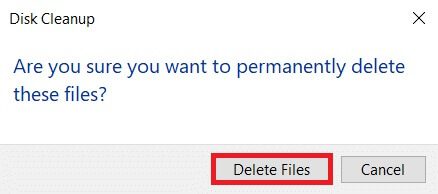
8. Restart komputer Anda. Untuk membersihkan ruang ekstra.
Metode XNUMX: Aktifkan Layanan Pembaruan Google
Jika layanan pembaruan Google dinonaktifkan di komputer Anda, Anda akan menghadapi kesalahan Google Chrome tidak memperbarui. Anda dapat mengaktifkannya secara manual dengan mengikuti langkah-langkah yang tercantum di bawah ini.
1. Tekan tombol saya Windows + R Pada saat yang sama untuk membuka Jalankan .dialog.
2. Ketik services.msc dan klik OKE.

3. Sekarang, gulir ke bawah daftar dan klik dua kali pada Layanan Pembaruan Google (gupdate).
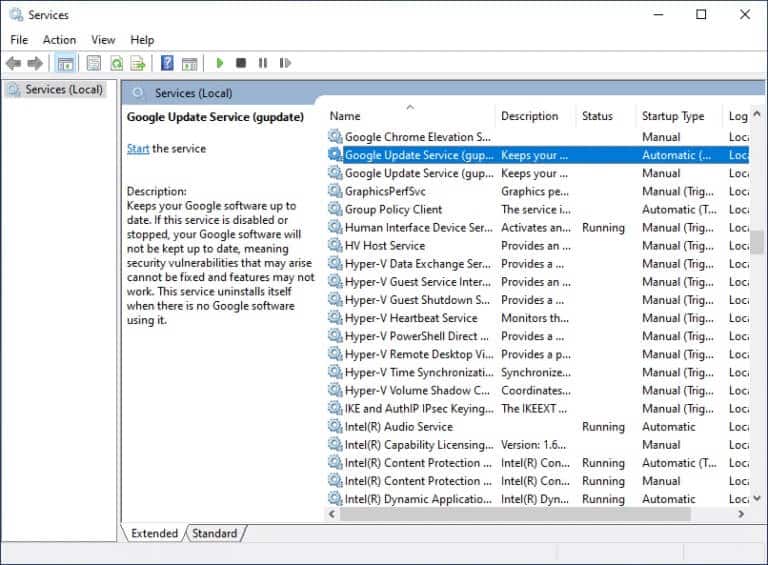
4. Kemudian atur jenis startup ke otomatis أو Otomatis (Mulai Tertunda).
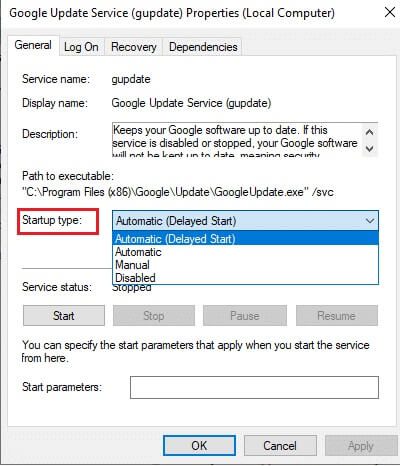
5. Sekarang, klik "Penerapan" Kemudian "OKE" untuk menyimpan perubahan.
6. Sekali lagi, gulir ke bawah ke daftar dan klik dua kali Layanan Pembaruan Google (gupdatem).
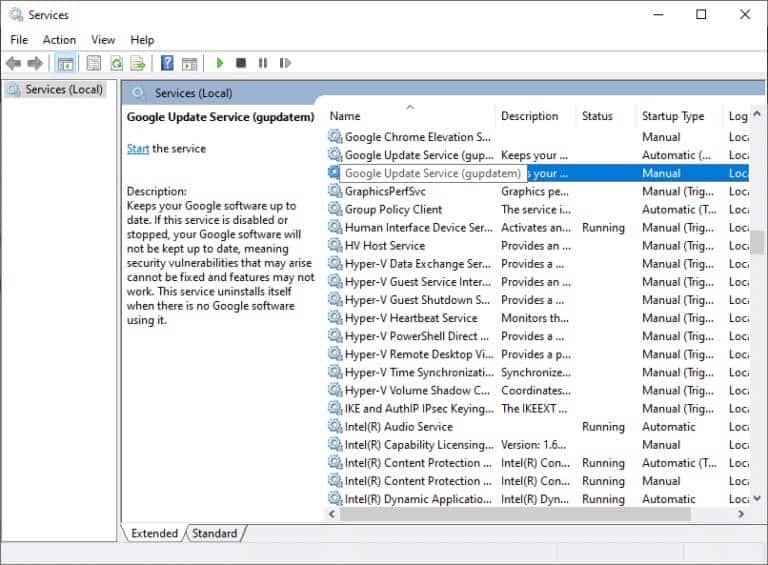
7. Kemudian atur jenis startup ke manual.
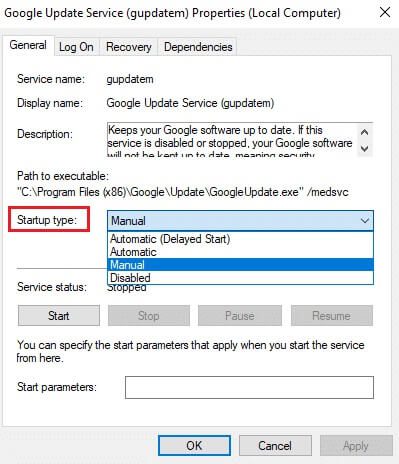
8. Sekarang, klik Terapkan > OK untuk menyimpan perubahan.
9. Terakhir, restart komputer Anda dan periksa apakah Anda telah memperbaiki Google Chrome tidak akan memperbarui masalah.
Metode XNUMX: Ubah Registri Windows
Memodifikasi nilai registri di Windows Registry Editor dapat mengatasi kode kesalahan 3: 0x80040154. Berikut adalah beberapa petunjuk untuk melakukan hal yang sama.
1. Luncurkan kotak dialog "pekerjaan" Dan ketik regedit dan tekan Masukkan kunci.
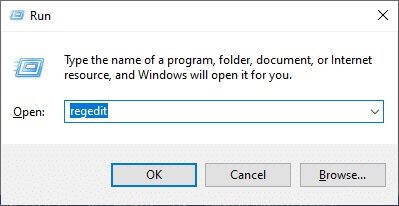
2. Klik "Ya" في perintah kontrol di akun pengguna.
3. Sekarang, lanjutkan ke trek berikutnya di Editor Registri.
Komputer\HKEY_LOCAL_MACHINE\SOFTWARE\Wow6432Node\Google\Update
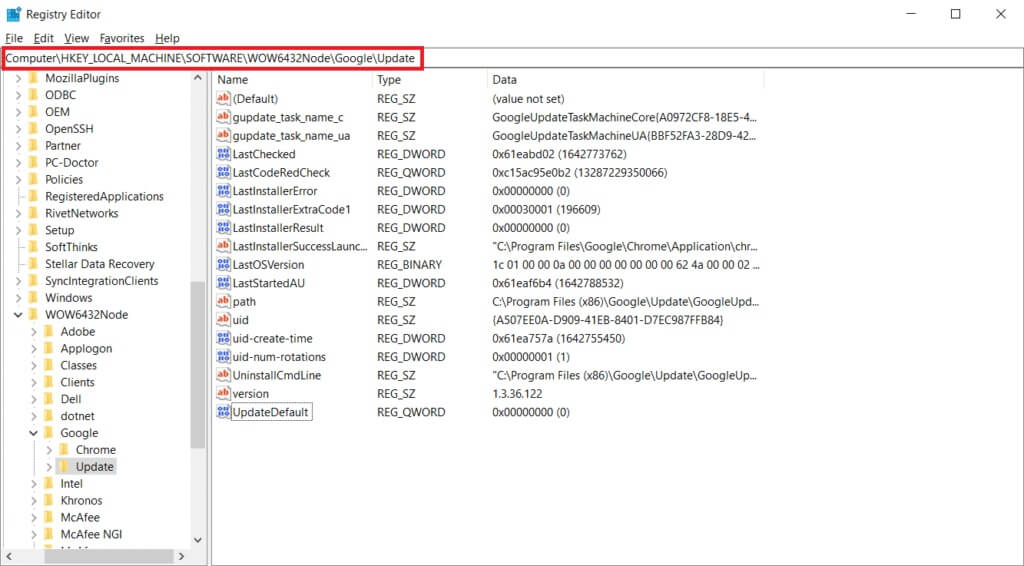
4. Sekarang, di panel kanan, klik kanan Perbarui Default dan pilih opsi modifikasi.
Memperhatikan: Jika Anda tidak dapat menemukan string pembaruan default, coba cari string pembaruan default.
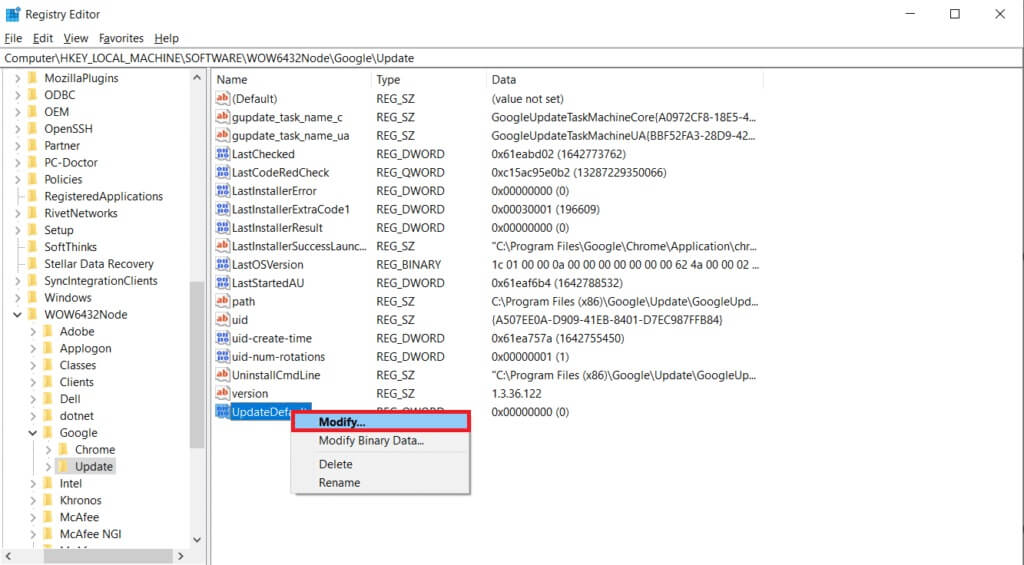
5. Selanjutnya, atur data nilai untuk Perbarui default على 1 dan klik tombol "OKE".
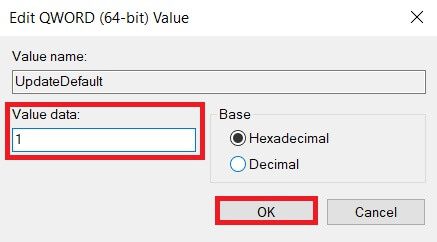
Metode 9: Matikan Windows Defender Firewall (Tidak disarankan)
Windows Defender dapat memblokir Chrome karena alasan keamanan. Jadi, Anda dapat mematikan Windows Defender Firewall untuk memperbaiki Google Chrome tidak memperbarui masalah.
Memperhatikan: Menonaktifkan firewall membuat sistem Anda lebih rentan terhadap serangan malware atau virus. Karenanya, jika Anda memilih untuk melakukannya, pastikan untuk mengaktifkannya segera setelah Anda selesai menyelesaikan masalah.
1. Tekan tombol Windows , Dan ketik papan kontrol , dan klik membuka.
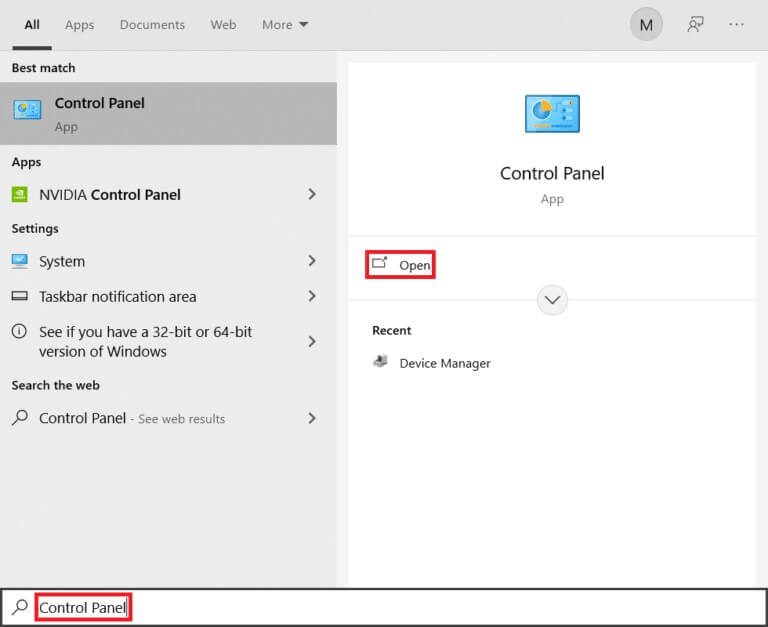
2. Atur Lihat berdasarkan > Kategori dan pilih Pengaturan sistem dan keamanan.
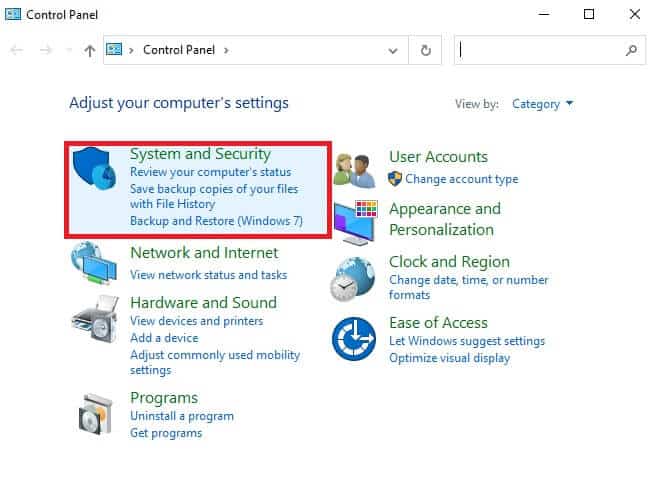
3. Klik Firewall Pembela Windows.
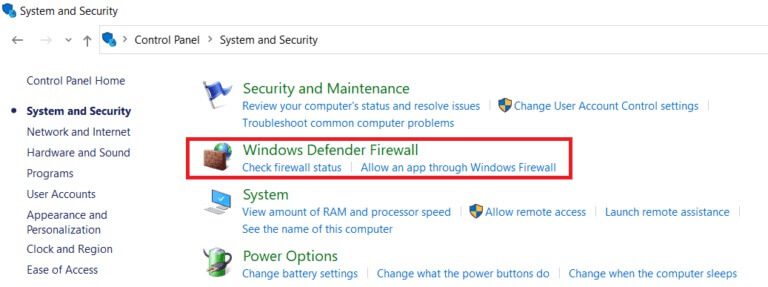
4. Pilih opsi Nyalakan Windows Defender Firewall atau matikan Dari panel kanan, seperti yang ditunjukkan.
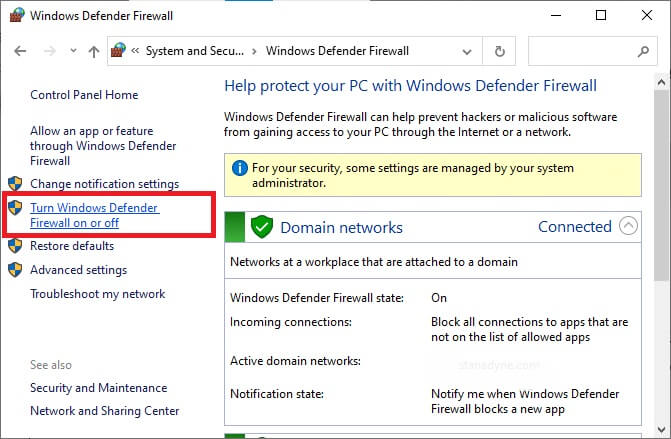
5. Di sini, pilih opsi Matikan Windows Defender Firewall (tidak disarankan) Setiap pengaturan jaringan tersedia, yaitu domain publik dan pribadi.
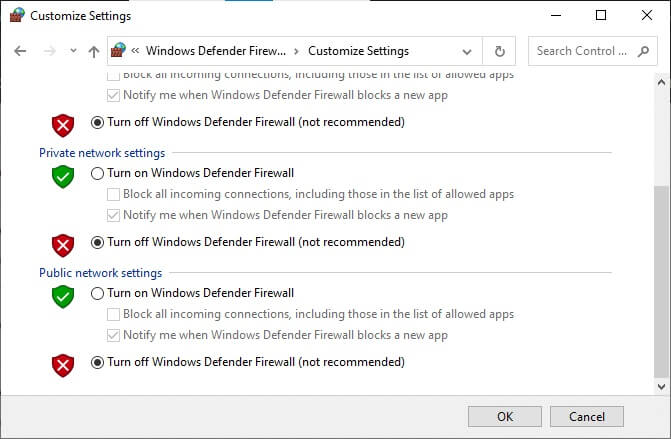
6. Terakhir, restart komputer Anda.
Metode XNUMX: Jalankan pemindaian malware
Masalah Google Chrome tidak memperbarui tidak akan muncul jika komputer Anda memiliki malware. Jadi ikuti langkah-langkah yang diberikan untuk melakukan pemindaian malware.
1. Tekan tombol saya Windows + I Pada saat yang sama untuk menjalankan Pengaturan.
2. Di sini, klik Perbarui dan pengaturan keamanan Seperti yang ditunjukkan.
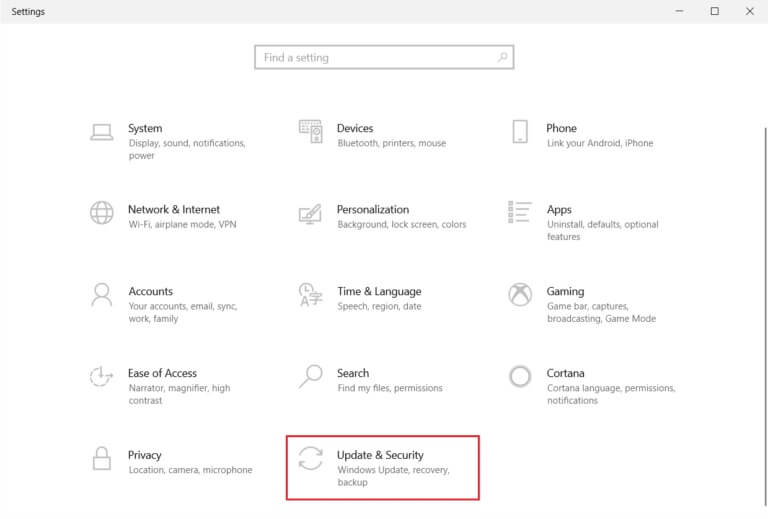
3. Pergi ke Keamanan Windows di panel kanan.
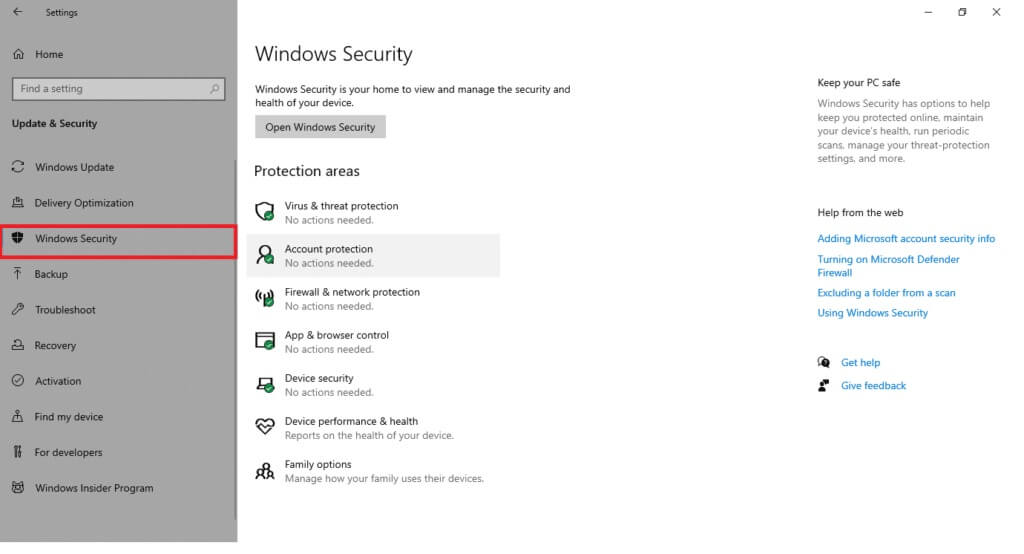
4. Klik Opsi Perlindungan virus dan ancaman di panel kanan.
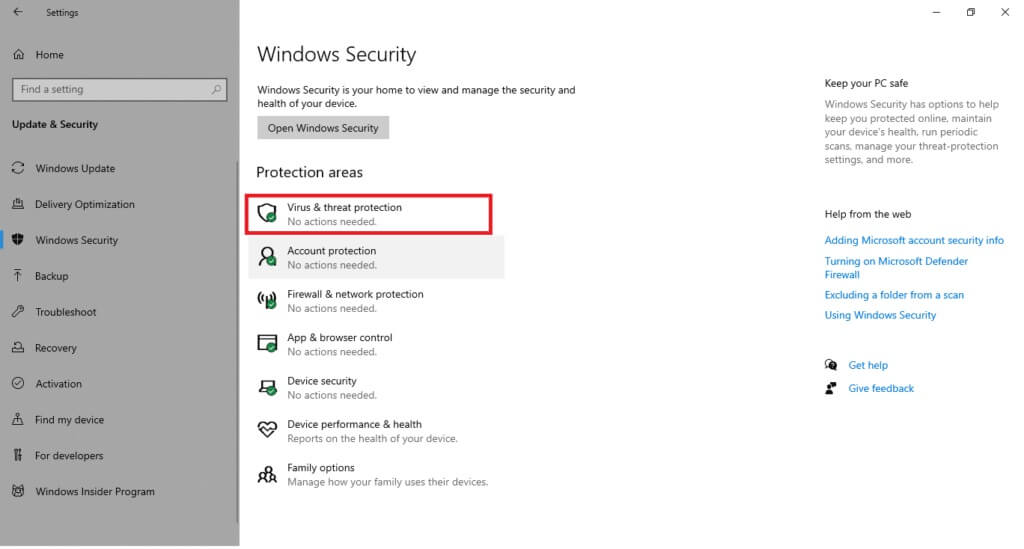
5. Klik tombol Quick scan Pencarian untuk Perangkat lunak perusak.
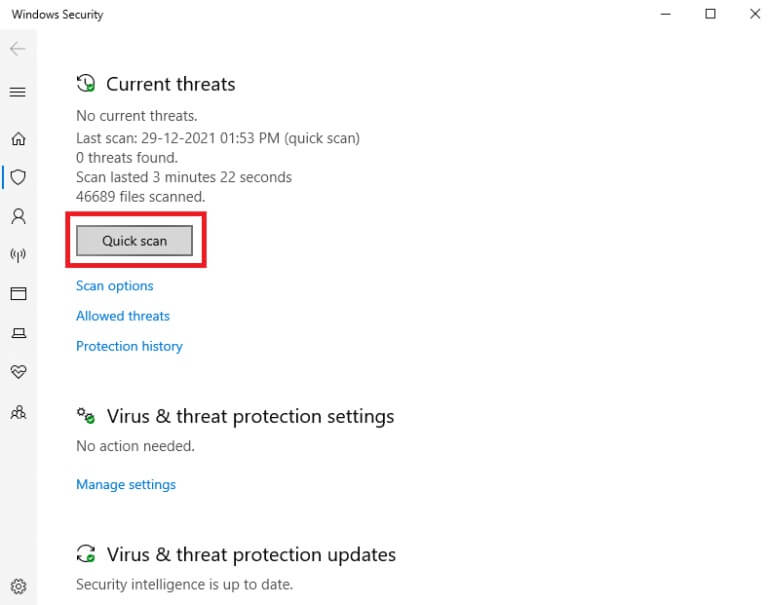
6 a. Setelah pemindaian selesai, itu akan menjadi Lihat semua ancaman. Klik mulai beraksi di dalam Ancaman saat ini.
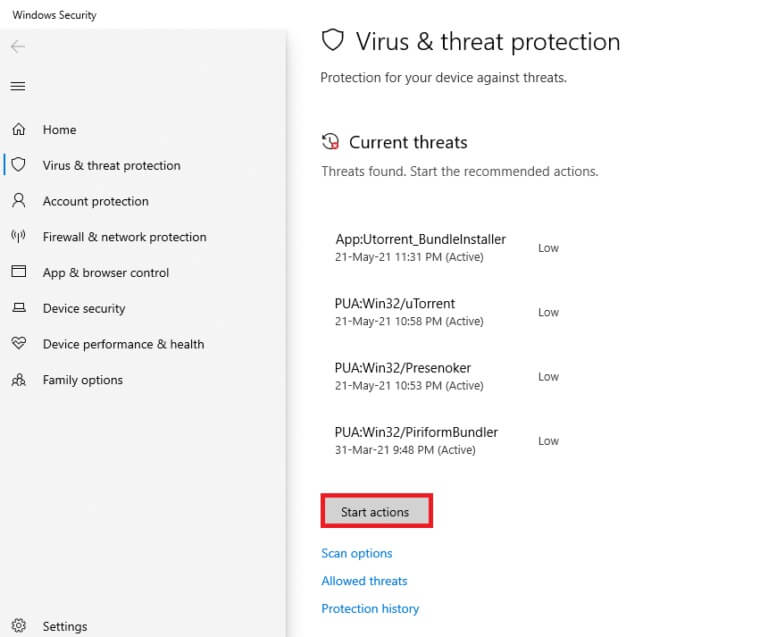
6b. Jika tidak ada ancaman di perangkat Anda, perangkat akan menampilkan peringatan bahwa tidak ada ancaman saat ini.
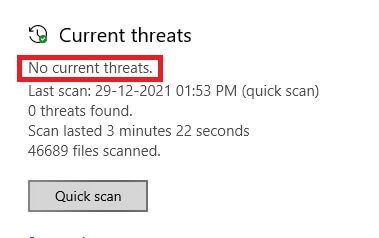
Metode 11: Setel ulang Chrome
Menyetel ulang Chrome akan mengembalikan browser ke pengaturan default, dan ada lebih banyak kemungkinan Anda dapat memperbaiki masalah yang dibahas. Ikuti langkah-langkah yang tercantum di bawah ini untuk mengatur ulang Google Chrome dan memeriksa apakah masalah telah teratasi.
1. Buka Google Chrome dan pergi ke chrome: // pengaturan / reset
2. Klik Opsi mengembalikan pengaturan untuk saya pengaturan default asli , seperti yang ditunjukkan dengan jelas.
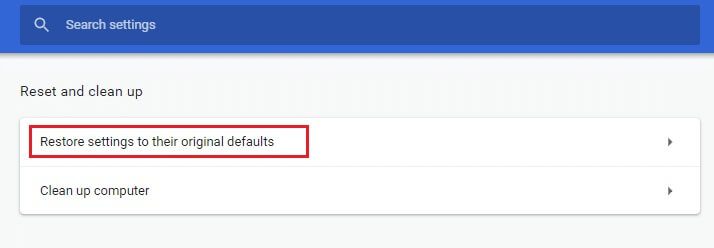
3. Sekarang, konfirmasikan tindakan Anda dengan mengklik tombol “Setel ulang pengaturan”.
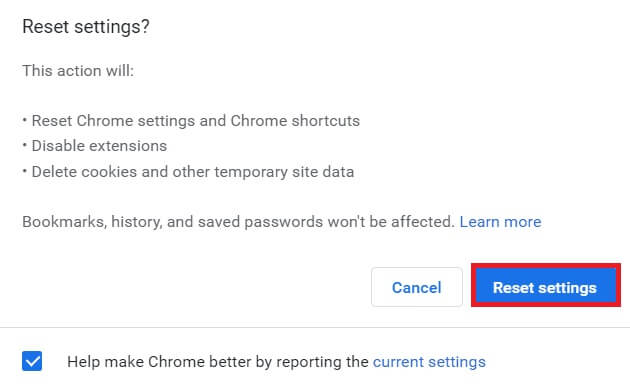
Metode 12: Instal ulang Chrome
Jika tidak ada metode di atas yang membantu Anda memperbaiki Google Chrome tidak memperbarui masalah, Anda dapat mencoba menginstal ulang Google Chrome. Melakukannya akan memperbaiki semua masalah terkait mesin telusur, pembaruan, atau masalah terkait lainnya yang menyebabkan masalah dengan memperbarui Chrome.
Memperhatikan: Cadangkan semua favorit Anda, simpan kata sandi, bookmark, dan sinkronkan akun Google Anda dengan Gmail. Menghapus instalasi Google Chrome akan menghapus semua file yang disimpan.
1. Tekan tombol Windows , Dan ketik Aplikasi dan Fitur , dan klik membuka.
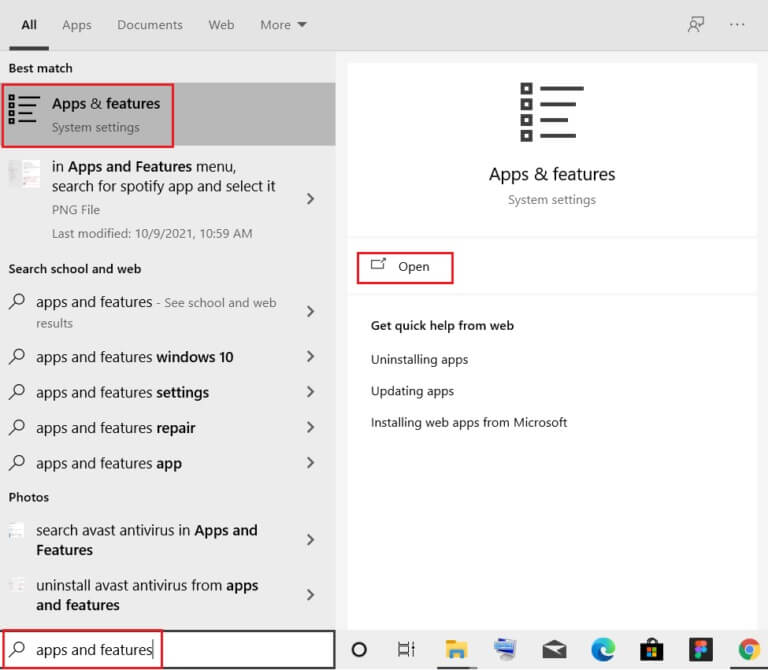
2. Cari Chrome في bidang pencarian dalam daftar ini.
3. Selanjutnya, pilih Chrome dan klik tombol "copot pemasangan" ditunjukkan dalam gambar.
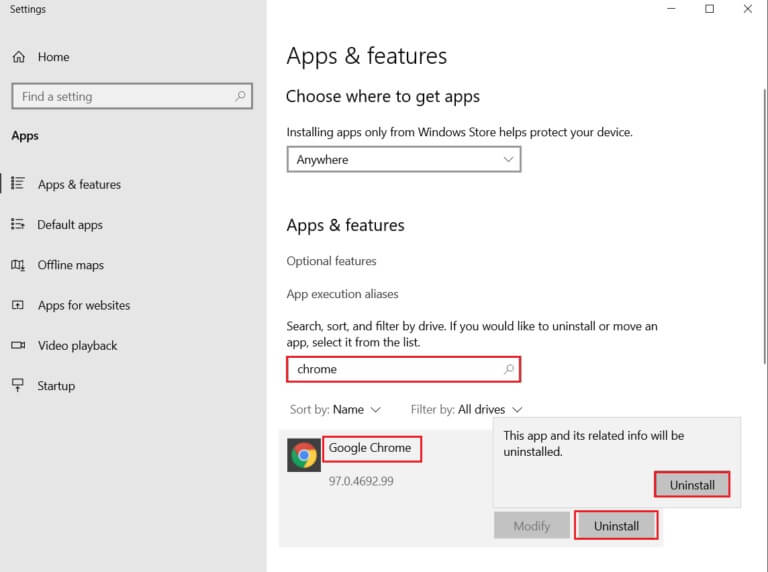
4. Sekali lagi, ketuk "copot pemasangan" Untuk konfirmasi.
5. Sekarang, ketuk kunci jendela , Dan ketik % localappdata% , dan klik فتح untuk pindah ke Folder Lokal AppData.
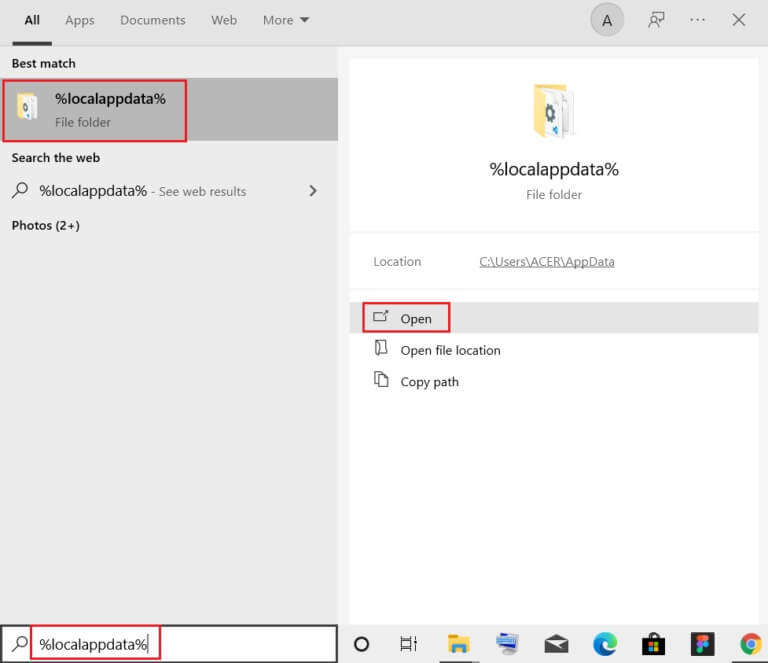
6. Buka Google .folder Dengan mengklik dua kali di atasnya.
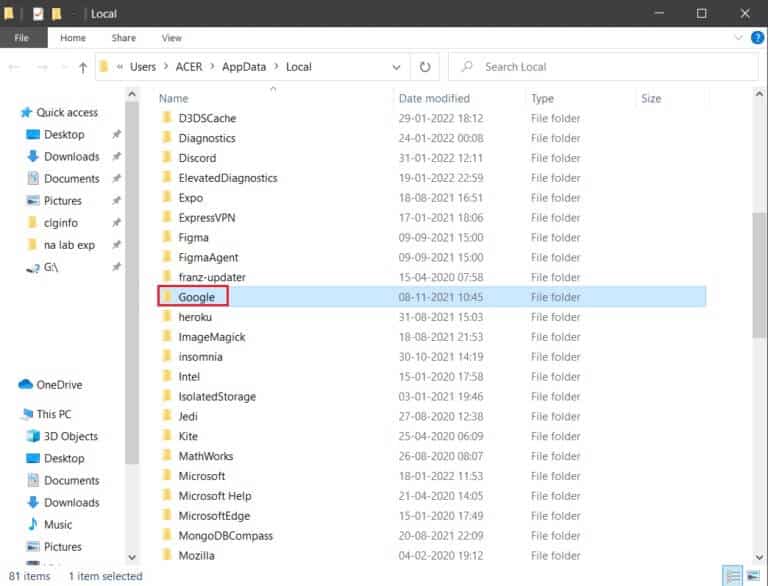
7. Klik kanan folder Chrome dan pilih opsi menghapus Seperti yang ditunjukkan di bawah ini.
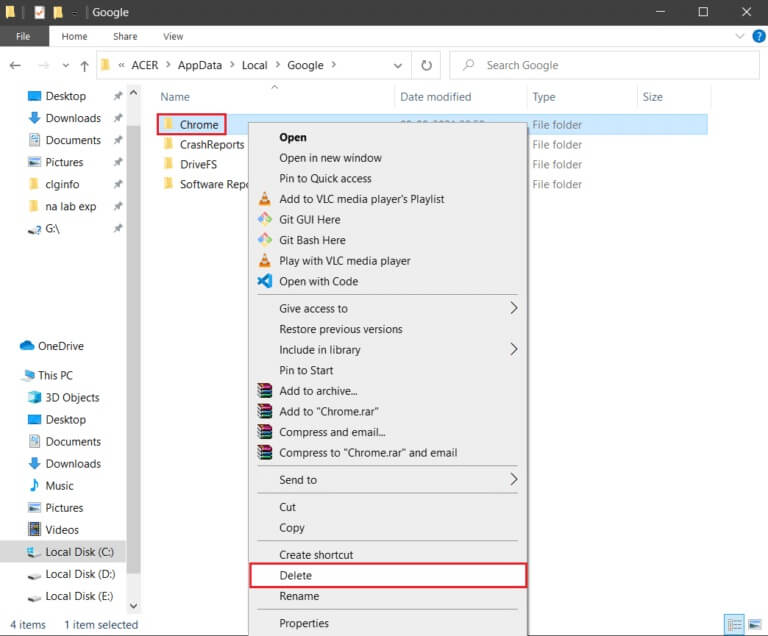
8. Sekali lagi, tekan tombol Windows , Dan ketik % AppData%, dan klik فتح untuk pindah ke Folder Jelajah AppData.
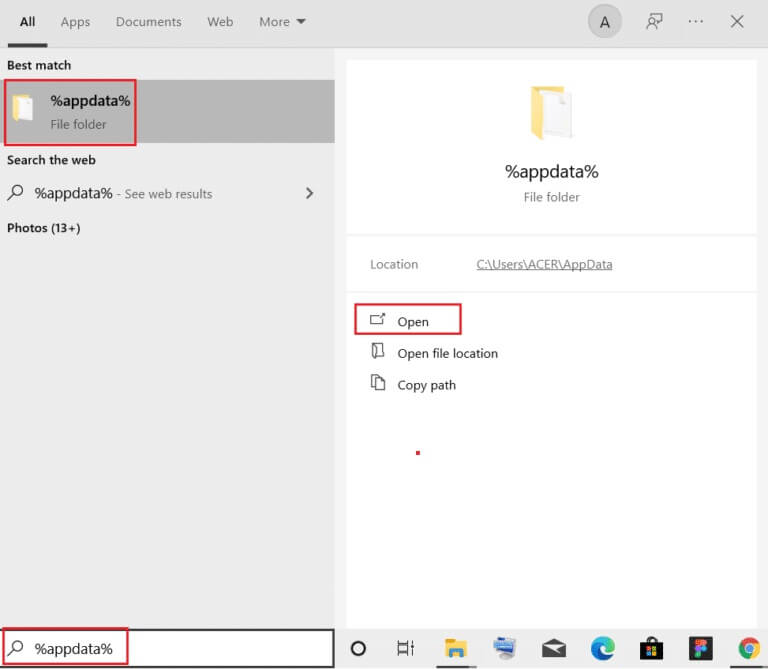
9. Sekali lagi, pergi ke Google .folder Dan hapus folder Chrome seperti yang ditunjukkan pada langkah 6-7.
10. Terakhir, restart komputer Anda.
11. Selanjutnya, unduh Versi terbaru dari Google Chrome Seperti yang ditunjukkan.
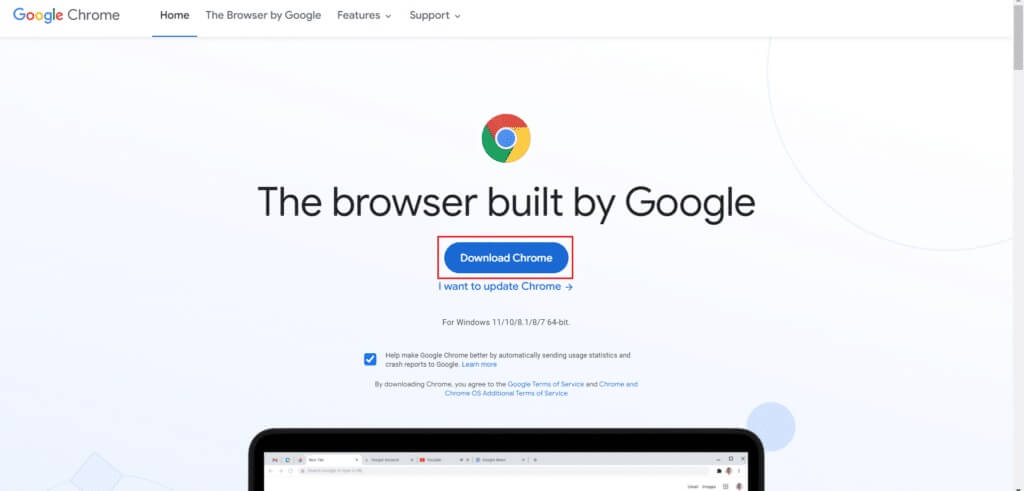
12. Nyalakan berkas pengaturan Dan ikuti petunjuk di layar untuk memasang Chrome.
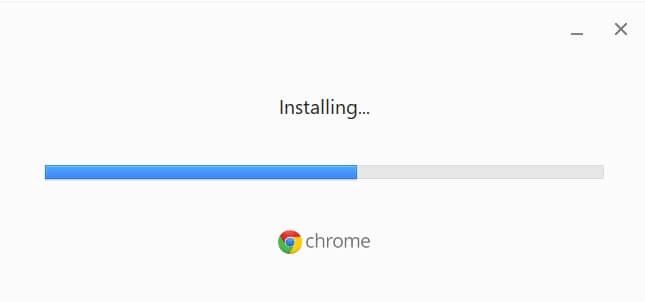
Kami harap panduan ini bermanfaat dan Anda dapat memperbaiki Chrome yang tidak diperbarui di Windows 10. Beri tahu kami metode mana yang terbaik untuk Anda. Juga, jika Anda memiliki pertanyaan/saran tentang artikel ini, jangan ragu untuk meninggalkannya di bagian komentar.